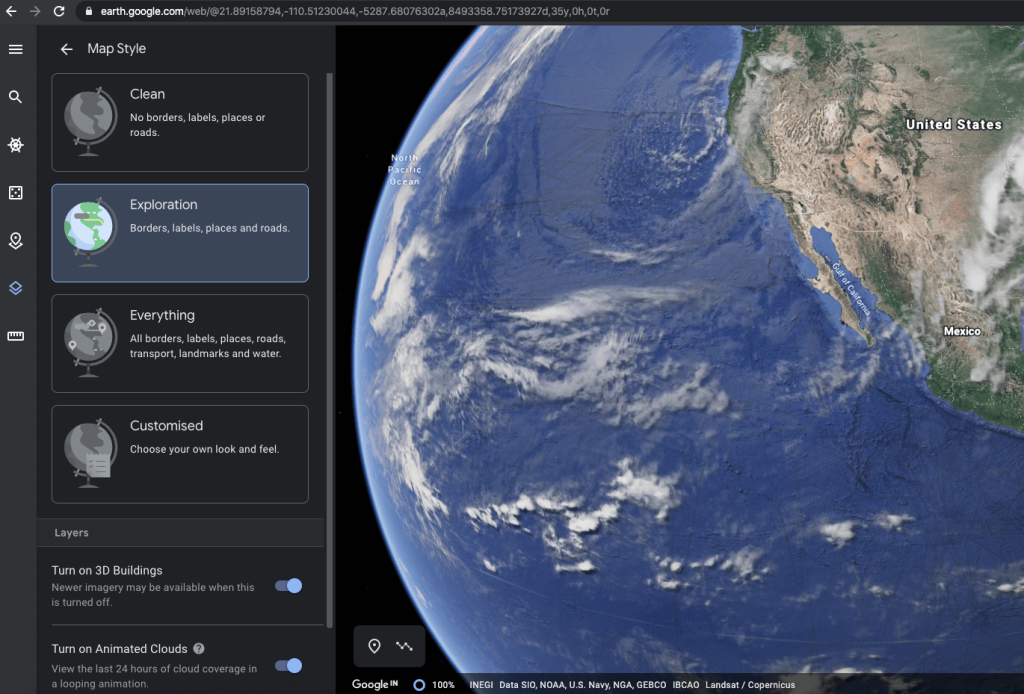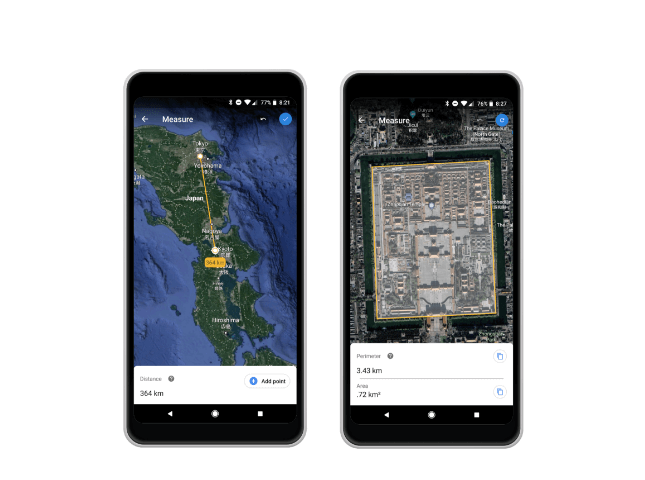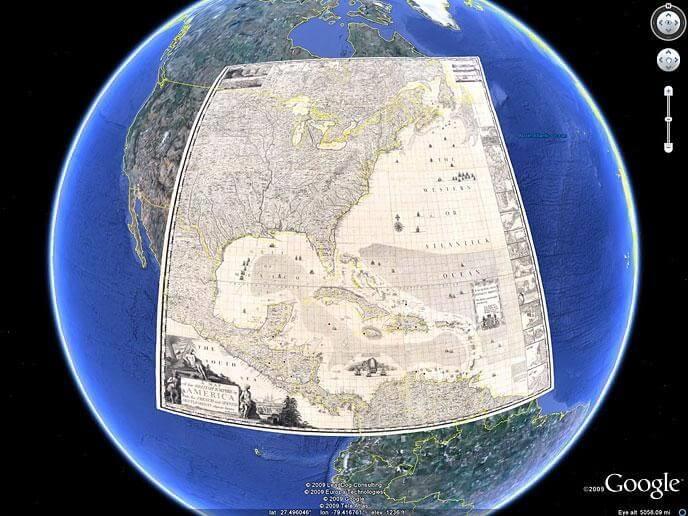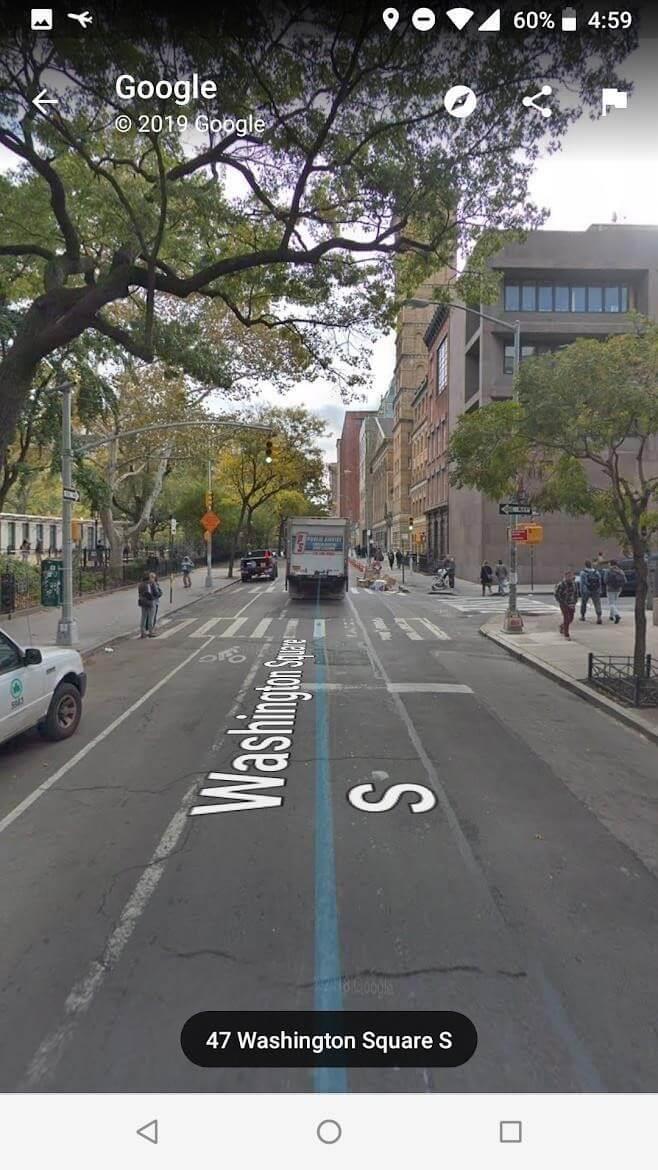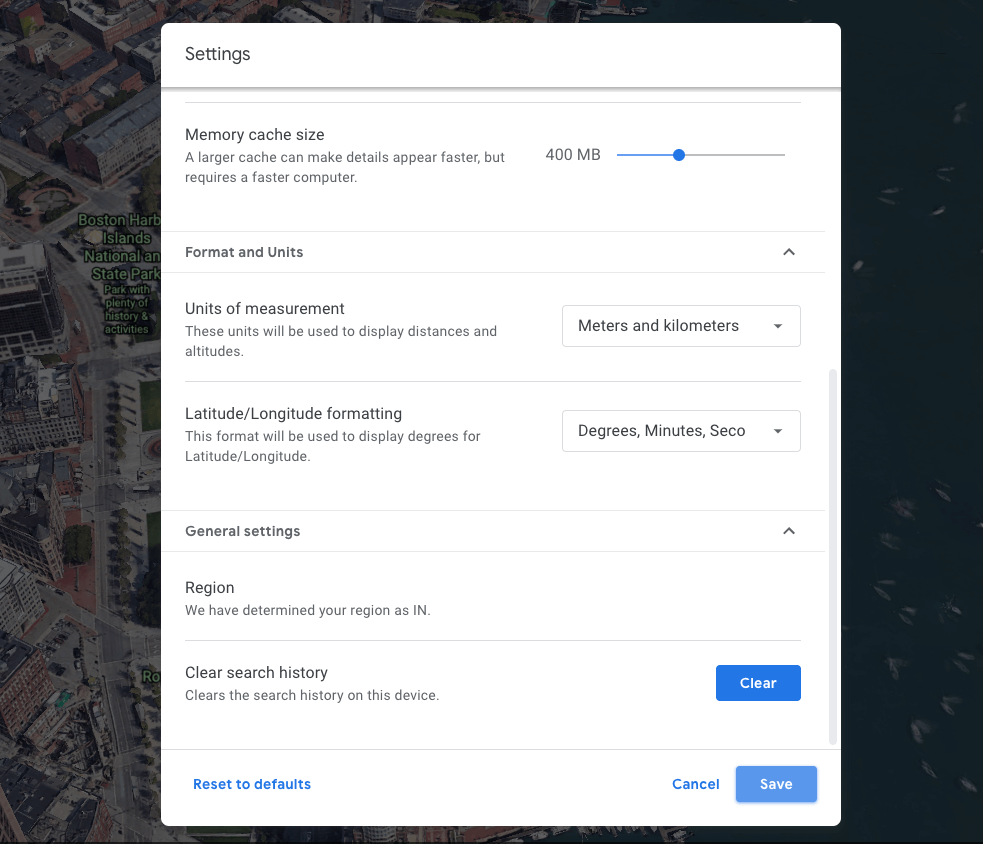Jorden er måske bare en lille bitte prik i stjernebilledet, men jo tættere vi bevæger os indser vi, at den er hjemsted for milliarder af levende sjæle, ideologier og religioner. Og hvad er et bedre værktøj til at se Jorden på et øjeblik end Google Earth, ikke?
Google Earth er et virtuelt rum, der gengiver en 3D-repræsentation af Jorden baseret på satellitbilleder. Det er en platform, der giver os mulighed for at se hele Jorden i form af en 3D-klode, hvor vi kan udforske forskellige byer, steder og landskaber fra forskellige vinkler. Ved hjælp af Google Earth kan du opfylde alle dine peripatetiske ønsker om at udforske verden lige fra dit hjem.
Billedkilde: Wikipedia Commons
Her er en masse tips og tricks til Google Earth, der hjælper dig med at komme i gang og bruge denne tjeneste som en professionel.
Lad os komme igang.
Læs også: Elsker du at browse på Chrome? Nå, hvis ja, så download denne Earth View Chrome-udvidelse til din browser for at se en smuk naturskøn baggrund, hver gang du åbner en ny browserfane eller et nyt vindue.
Tilpas præference for kortstil
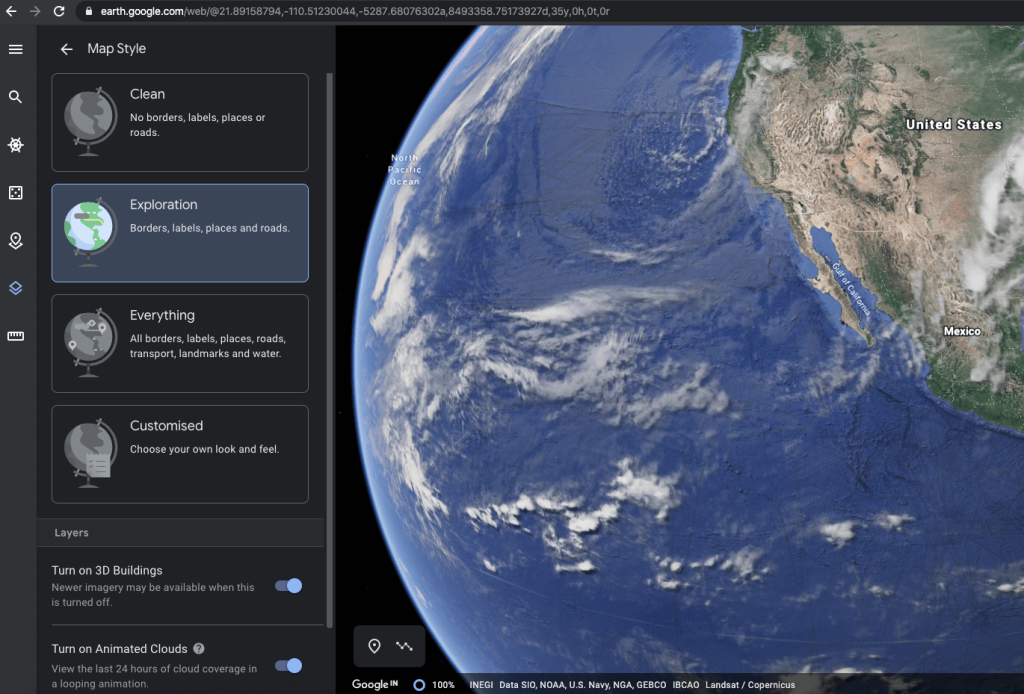
I Google Earths primære vindue skal du trække musemarkøren mod venstre side af skærmen og trykke på ikonet med tre vandrette linjer for at åbne menuen. Vælg indstillingen "Kortstil" i menuen. Google Earth giver dig mulighed for at tilpasse din foretrukne kortstil. Der er en masse muligheder at vælge imellem, herunder:
- Ren: Uden grænser, etiketter, steder eller veje med blot et rent og naturligt blik af den rå planet Jorden.
- Udforskning: Dette er standardindstillingen, som du primært ser med kanter, etiketter, steder og anden nomenklatur inkluderet.
- Alt: Hvis du vælger "Alt"-tilstanden, får du vist detaljerede tags af alle grænser, etiketter, steder, veje, vand og næsten alt, hvad du ser, mens du navigerer.
- Tilpasset: Den fjerde mulighed for kortstil er "Customized", som giver dig mulighed for at vælge dit udseende og følelse af kortet.
Lige under disse muligheder vil du også se et par nyttige muligheder, såsom Slå 3D-bygninger til, slå animerede skyer til for at se de sidste 24 timers skydækning af et specifikt område og en mulighed for at slå gitterlinjer til, der viser bredde-/længdegradslinjerne. kortet. Du kan aktivere eller deaktivere disse muligheder alt efter dit behov og krav for at få mest muligt ud af din Google Earth-oplevelse.
Læs også: Google Earth får nye vinger: Lad os tjekke dem ud
Brug Google Earths måleværktøj
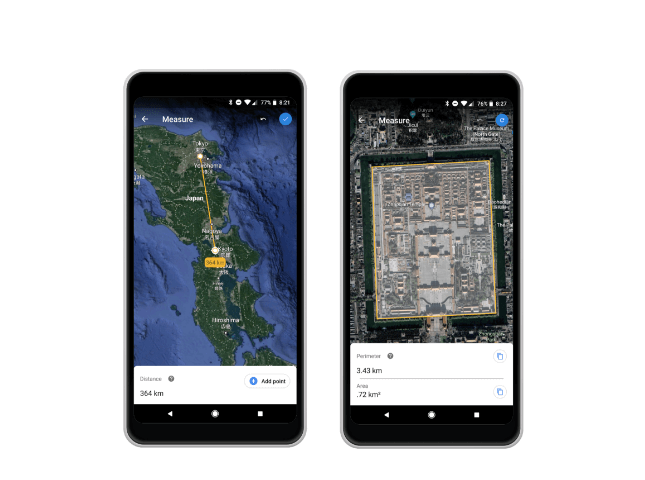
Gad vide, hvor præcist langt du er fra Eiffeltårnet? Eller fra det arktiske hav eller nordpolen. Nå, vi er sikre på, at du skal være blank på tallene, men ikke længere. Google Earth har et måleværktøj, der giver dig mulighed for at måle den nøjagtige afstand mellem to områder. Ikke kun i form af kilometer eller miles, værktøjet Mål giver dig også mulighed for at måle den præcise dimension eller omkreds af et bestemt sted.
Besøg dette link for at vide mere om, hvordan du bruger Google Earths måleværktøj .
Historiske kort fra hele verden
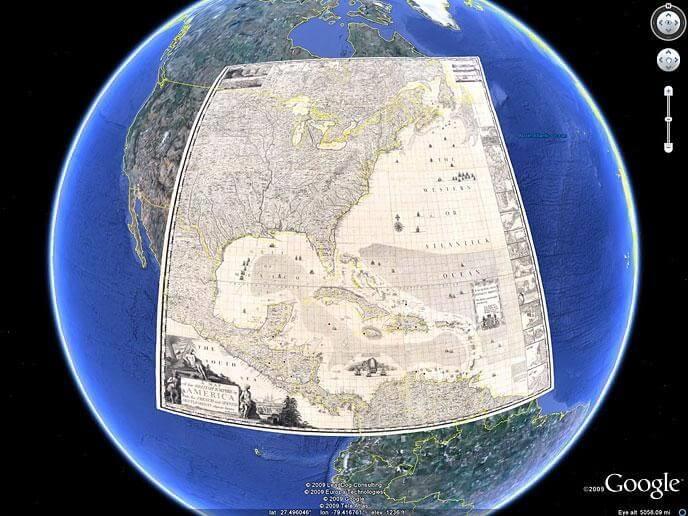
Billedkilde: David Rumsey Map Collection
Bærer du en antropologisk stemning dybt i dit hjerte? Hvis bekræftende, så har Google Earth givet dig en sød overraskelse. Tryk på ikonet med tre vandrette linjer i øverste venstre hjørne af skærmen, og vælg "Voyagers". Rul ned i vinduet, indtil du ser "Historiske kort fra hele verden", og tryk derefter på den. På højre side af vinduet vil du se historiske Rumsey-kort over forskellige regioner. For at forfine din søgning kan du også sortere resultaterne baseret på tid, sted og skala. Er du klar til at dykke ned i oldtiden?
Læs også: Sådan bruger du Google Earth Measure Tool
Nyd Street View
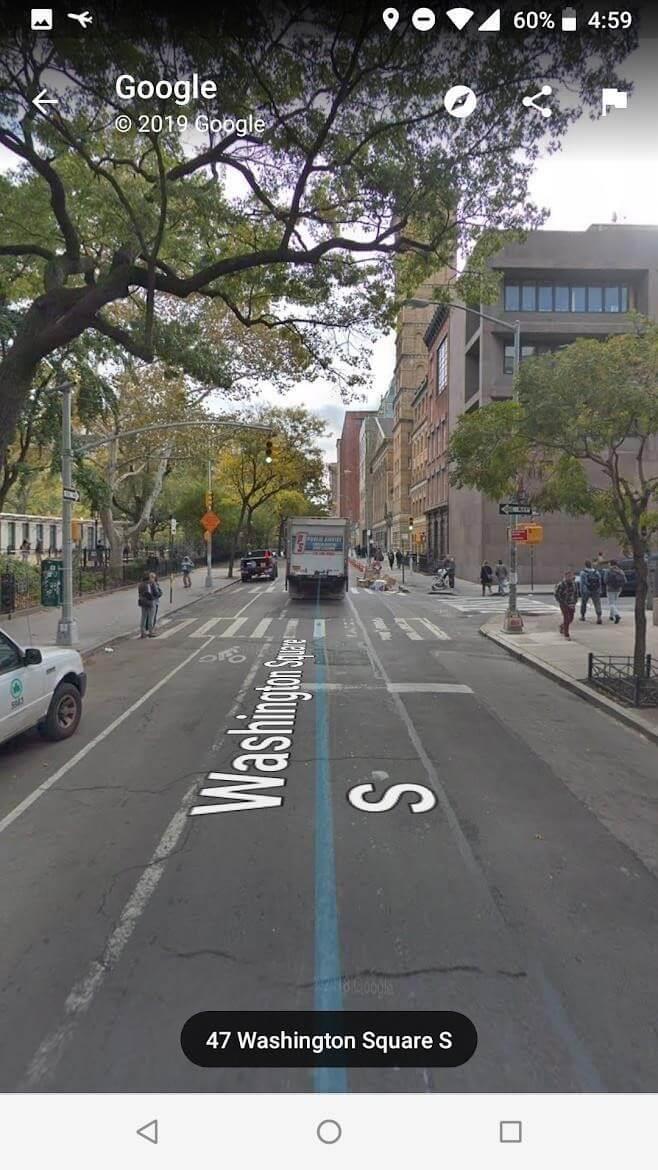
Der er ikke noget bedre end at nyde gadeudsigten på Google Earths omfattende kort. Det er ret simpelt at bruge gadevisningen. Ser du det lille menneskelige ikon i nederste højre hjørne af skærmen? Nå, tryk på den og træk den i et hvilket som helst hjørne af verden for at opleve gadebilledet, som om du står der på stedet. Når gadevisningen er aktiveret, kan du også bruge markørtasterne til selv at navigere og udforske området.
Ryd søgehistorikken
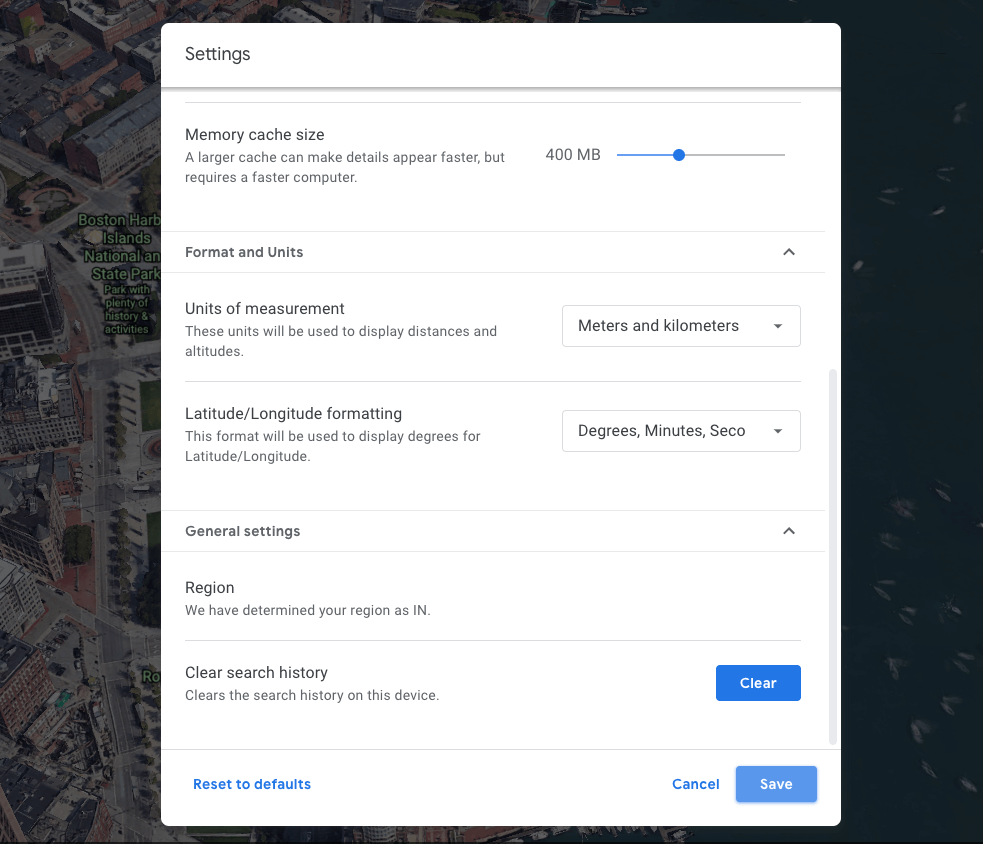
Mens du går helt vild, mens du udforsker nye steder på Google Earth, kan du miste overblikket over tiden. Når du er færdig med at bruge Google Earth, kan du også vælge at rydde søgehistorikken på din enhed. For at gøre det, tryk på ikonet med tre vandrette linjer for at åbne menuen, vælg "Indstillinger". Rul ned i vinduet, og til sidst vil du se en "Ryd søgehistorik". Tryk på knappen "Ryd" lige ved siden af den for at slippe af med al den søgehistorik, der er gemt på din enhed.
Her var en masse Google Earth-tip og tricks til at få mest muligt ud af Earths omfattende visningsværktøj. Vi håber, du har lært noget nyt i dag!
God rejse…